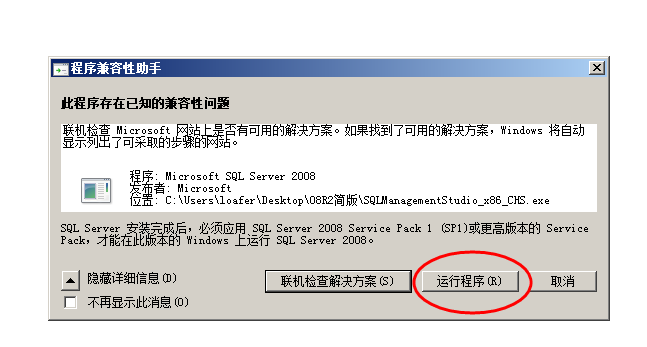win11打印服务自动停止怎么办?win11打印服务自动停止问题解析
打印机是我们日常使用中都会使用到的设备,不过很多的用户们表示win11win11打印服务自动停止怎么办?下面就让本站来为用户们来仔细的介绍一下win11打印服务自动停止问题解析吧。
win11打印服务自动停止问题解析
方法一、
1、首先,按键盘上的 Win + X 组合键,或右键点击任务栏底部的Windows徽标,在打开的隐藏菜单项中,选择【设置】。
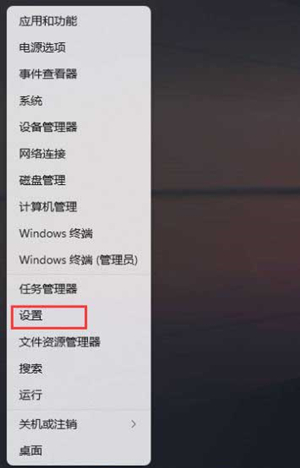
2、Windows 设置窗口,左侧选择的是【系统】,右侧点击【疑难解答(建议的疑难解答、首选项和历史记录)】。
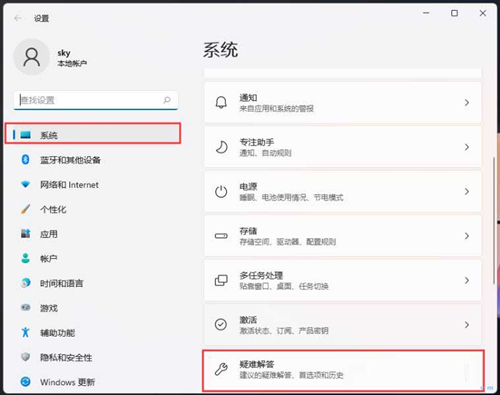
3、当前路径为:系统 - 疑难解答,点击选项下的【其他疑难解答】。
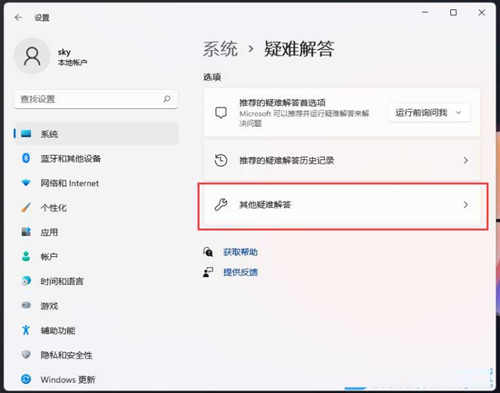
4、最常用下,就可以找到【打印机】,点击【运行】。
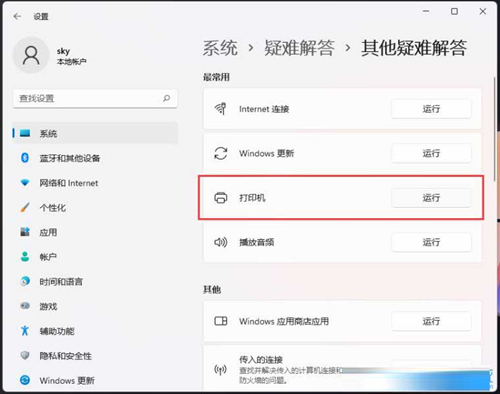
5、这时候,系统会提示正在检测问题。之后,有问题,会提示相应的解决方法。
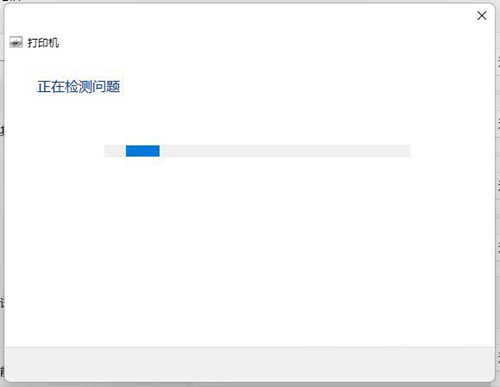
方法二、
1、首先,按键盘上的 Win + X 组合键,或右键点击任务栏上的Windows开始图标,在打开的隐藏菜单项中,选择【运行】。

2、运行窗口,输入【 services.msc】命令,按确定或回车,可以打开服务。
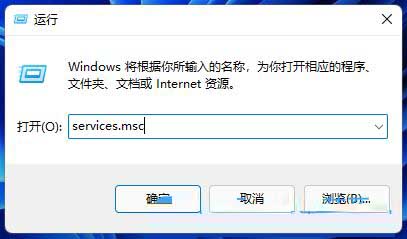
3、服务窗口,找到并双击打开名称为【Print Spooler】的服务。
Print Spooler服务描述:该服务在后台执行打印作业并处理与打印机的交互。如果关闭该服务,则无法进行打印或查看打印机。
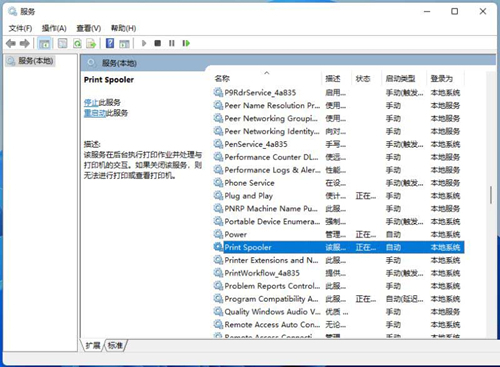
4、Print Spooler 的属性(本地计算机)窗口,先点击【停止】,再点击【启动】。
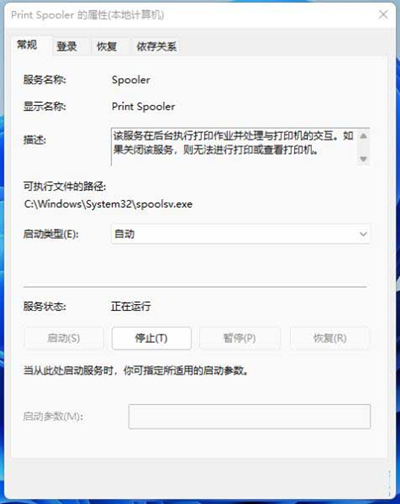
5、最后,还要将启动类型设置为【自动】,再点击【应用确定】保存即可。
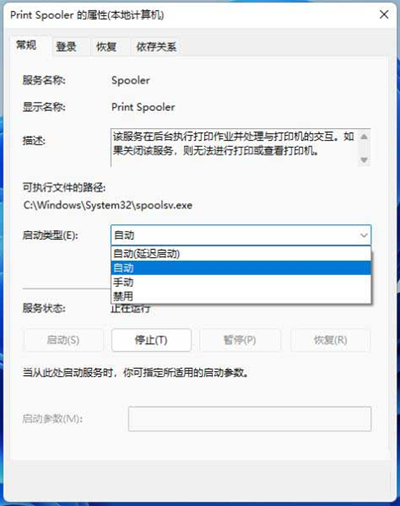
热门服务推荐
热门问答
-
打印机说服务错误 答
打印机显示“服务错误”可能是由多种原因引起的,以下是一些常见的解决方法: 1. 检查连接:确保打印机与电脑或网络连接正常。 2. 重启设备:尝试关闭打印机和电脑,然后重新启动。 3. 清理打印机:检查是否有卡纸或其他杂物堵塞打印机。 4. 更新驱动程序:确保打印机的驱动程序是最新的。 5. 检查墨盒或硒鼓:如果墨盒或硒鼓用尽或安装不正确,可能会导致服务错误。 6. 检查打印队列:清空打印队列,删除

-
windows打印机服务器 答
Windows 打印机服务器是一种在 Windows 操作系统上运行的服务器软件,它允许用户将打印机连接到网络上,并通过网络共享打印机。 Windows 打印机服务器通常具有以下功能: 1. 打印机共享:允许用户将打印机连接到网络上,并通过网络共享打印机。 2. 打印机管理:允许管理员对打印机进行管理,例如添加、删除、修改打印机等。 3. 打印机权限管理:允许管理员对打印机的权限进行管理,例如设置

-
佳能打印机维修全国服务热线 答
佳能打印机维修全国服务热线是:400-622-2666。 如果你在使用佳能打印机时遇到问题,可以拨打该热线寻求技术支持和维修服务。佳能公司的客服人员将为你提供相关的帮助和指导,包括故障排除、维修安排等。 此外,你还可以通过佳能官方网站查询更多关于产品支持和售后服务的信息,例如在线客服、维修中心地址、驱动程序下载等。 在联系维修服务时,建议你准备好以下信息: 1. 打印机型号和序列号。 2. 详细描
新人礼遇,下单最高立减100元
00
:00
后结束


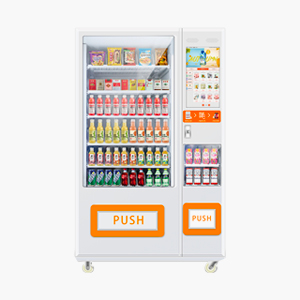 推荐
推荐
 推荐
推荐